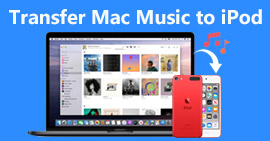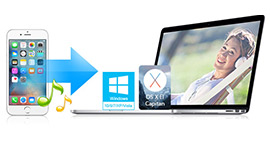3 legjobb módszer a Playlist iTunes-ról iPhone-ra történő áthelyezéséhez
Hogyan adhatunk hozzá lejátszási listát az iPhone-hoz? Ez a bejegyzés mutatja 3 egyszerű módszer a lejátszási lista áthelyezéséhez az iTunesból az iPhoneba. Nagy iOS adatátvitel az összes iOS fájltípus gyors átvitele a PC / Mac és az iPhone / iPad / iPod között.
Szeretné hozzáadni az iTunes lejátszási listákat az iPhone készülékéhez, de nem tudja, hogyan? Az iTunes minden funkcióval ellátott iOS-adatkezelő és -átviteli eszköz. Ez lehetővé teszi sok mindenféle dal elkészítését, és könnyedén létrehozhat zenelejátszási listát. De amikor hozzá kell adni az iTunes lejátszási listát az iPhone-hoz, lehet, hogy fogalma sincs arról, hogyan kell csinálni.
A lejátszási lista nagyon kényelmessé teszi a dalok kezelését és élvezetét. Sok időbe telik az iTunes lejátszási lista folyamatos létrehozása és optimalizálása. Ezért nagyon fontos, hogy bármilyen eszközön, például iPhone-on vagy iPod-on élvezze a lejátszási listát.

Valójában ez elég egyszerű, amíg megkapja a megfelelő iTunes lejátszási listát. Ezen az oldalon 3 hatékony módszert kínálunk Önnek a lejátszási lista áthelyezése az iTunesból az iPhone, iPad vagy iPod készülékre. Használhatja az Ön által előnyben részesített munkafolyamatot.
1. rész: A legjobb iOS-adatátvitel a lejátszási lista hozzáadásához az iPhone-hoz
Az iTunes képes szinkronizálni zenei lejátszási listáját az iPhone-ra. De az egész folyamat kissé bonyolult a legtöbb iOS-felhasználó számára. Tehát az első részben megmutatjuk a a legjobb módszer a lejátszási lista hozzáadására az iPhone készülékhez. Itt őszintén javasoljuk a professzionális iOS adatátvitelt, FoneTrans a lejátszási lista könnyű áthelyezése az iTunesból az iPhone készülékre.
FoneTrans - A legjobb iOS-fájlátvitel Mac esetében
- Az Aiseesoft FoneTrans a professzionális iPhone adatszinkronizáló eszköz, amely bármilyen típusú iOS adatot továbbíthat az iOS eszközök között, az adatokat áthelyezi az iPhone-ról a Mac / iTunes-ra, és szinkronizálja az adatokat Mac-ről az iPhone-ra.
- Kezelje és továbbítsa az iPhone zenét, lejátszási listát, könyveket, fényképeket stb. Közvetlenül az iTunesba.
- Vigye az iTunes lejátszási listát, névjegyeket, naptárat, fényképeket stb. Az iPhone készülékről számítógépre (Windows PC és Mac).
- Adatok továbbítása a számítógépről az iPhone, iPad vagy iPod készülékre.
- A HEIC képeket konvertálja JPEG, PNG, stb formátumba a képminőség károsítása nélkül.
- Kompatibilis az iPhone, iPad és iPod készülékkel, a legújabb iOS verzióval, mint például az iOS 12/11.
1 lépés Indítsa el az iTunes Playlist Transfer alkalmazást
Töltse le és telepítse ezt az iTunes zenelejátszási listát a számítógépre a fenti letöltési gombra kattintva. Ne felejtse el letölteni a megfelelő verziót.

Indítsa el, majd csatlakoztassa iPhone-ját hozzá USB-kábellel. Ez automatikusan felismeri az eszközt, és néhány alapvető információt mutat az interfészen.
2 lépés Válassza az Eszköztár elemet
Kattintson az "Eszköztár" elemre a bal oldali vezérlőpulton az átvitel további külső szolgáltatásaihoz. Itt található egy iTunes könyvtár opció.

3 lépés Válassza az iTunes szinkronizálási lehetőséget
Az iTunes lejátszási lista iPhone-hoz történő hozzáadásához kattintson erre az iTunes könyvtár funkcióra. Itt két választási lehetőséget kap, Szinkronizálja az iTunes eszközt or Tekintse meg az iTunes könyvtárat.

Kattintson a "View iTunes Library" opcióra, és az iTunes egyes adatainak részletes információit láthatja.

Az iTunes lejátszási lista gyors szinkronizálásához az iPhone-ra, kattintson a „iTunes szinkronizálása az eszközre” opcióra.
4 lépés Szinkronizálja az iTunes lejátszási listát az iPhone készülékkel
Kattintson az "iTunes eszköz szinkronizálása" opcióra, majd ellenőrizze a lejátszási listát. Számos adattípus található itt: Zene, filmek, TV-műsorok, hangoskönyvek, podcastok, lejátszási lista stb. Válassza ki az iPhone-ba másolni kívánt adatokat, majd kattintson az „Egy kattintással az eszközre” gombra. Ez a művelet egyetlen kattintással mozgatja a lejátszási listát az iTunesból az iPhone-ba.
Sőt, ha az USB-kábelt csatlakoztatja a számítógéphez, ez a szoftver segít szerezzen lejátszási listát az iTunesból az USB meghajtóra és könnyedén költözhet egy másik számítógépre.

Ez az erőteljes iTunes lejátszási lista-átvitel lehetővé teszi a lejátszási lista másolását a számítógépre. Kifejezetten arra szolgál, hogy különféle iOS fájlokat továbbítson az iOS eszközök és a PC / Mac között. Minden gyakran használt adattípus támogatott, például Fotók, Zene, Videók, Névjegyek, Üzenetek és így tovább. Ez azt is lehetővé teszi hozzon létre iPhone csengőhangokat és a konvertálni a HEIC fényképeket. Csak ingyenesen töltse le és próbálja meg.
2. rész: Hogyan adhatunk lejátszási listát az iPhone-hoz az iTunes használatával
Nem kétséges, hogy az iTunes segíthet hozzáadni a zenelejátszási listát az iPhone-hoz. Csak nem tudod hogyan. Be kell vallania, hogy az iTunes egy nehezen használható adatátvitel. Ami még rosszabb, az iTunes szinkronizálási módszert használ az adatok továbbítására. Ily módon a régi fájlokat felváltja az új, ugyanolyan típusú adatok. Ennek ellenére ez a rész továbbra is bemutatja a hogyan lehet lejátszási listát hozzáadni az iPhone-hoz az iTunes használatával.
1 lépés Nyissa meg az iTunes legújabb verzióját a számítógépen, és csatlakoztassa iPhone-ját hozzá USB-kábellel.
2 lépés Kattintson az eszköz ikonjára, amikor belép a fő felületébe.
3 lépés Kattintson a bal oldali kezelőpanelen található "Zene" elemre, majd a "Zene szinkronizálása" menüpont alatt jelölje be a "Kiválasztott lejátszási listák, előadók, albumok és műfajok" elemet.
4 lépés Válassza ki a szinkronizálni kívánt iTunes lejátszási listát a Playlists oszlopból. Ezután kattintson az "Alkalmaz" gombra, hogy megerősítse az iTunes lejátszási lista iPhone szinkronizálásának működését.

Ezt a 4 lépést nézve egyszerűnek érzi magát. De valószínűbb, hogy kudarcot vall ezzel a módszerrel. Az iTunes lejátszási listát a művelet után nem szinkronizálja iPhone-jával. Vagy az új hozzáadott iTunes lejátszási lista törli az eredeti fájlokat. Egyszóval: a lejátszási lista hozzáadása az iPhonehoz az iTunes alkalmazásával nem minden felhasználó számára kiváló módszer.
3. rész: Lejátszási lista hozzáadása iPhone-hoz a Music App segítségével
Megosztás funkció itt: Zenealkalmazás kényelmes módot kínál a zenelejátszási lista másolásához az iPhone készülékre. A lejátszási lista elkészítése után nyilvánosvá teheti a későbbi megosztáshoz. Ehhez be kell kapcsolnia a „Megjelenítés a profilomban és a keresésben” elemet, hogy a lejátszási lista nyilvános legyen. Ez a módszer csak a lejátszási lista gyors átvitelére használható egy másik iPhone vagy iOS eszközre.
1 lépés Nyissa ki az iPhone vagy iPod készüléket, majd nyissa meg zene app.
2 lépés Keresse meg az átadni kívánt zenelejátszási listát, és koppintson a gombra Több gomb. Ezután érintse meg a Megosztás Playlist gombot.

3 lépés Válasszon egyet a lejátszási lista megosztására. Hozzáadhat lejátszási listát egy másik iPhone-hoz a Facebook, az AirDrop, az Üzenetek, a Mail, a Twitter és más oldalakon keresztül. Létrejön egy új link a lejátszási listához, és kiválaszthatja, hogy melyik eszközre szeretné megosztani egy másik eszközzel. Itt ellenőrizheti a részleteket az iTunes lejátszási lista megosztása.
Miután elolvasta ezt a posztot, akkor könnyen a lejátszási lista átvitele az iTunesból az iPhone készülékre. Nem kétséges, hogy FoneTrans a legjobb módszer a lejátszási lista hozzáadására az iPhone, iPad vagy iPod készülékhez. Segítségével közvetlenül átvihet különféle iOS fájlokat az iOS eszköz és a PC / Mac között az eredeti adatok törlése nélkül. Ingyenes letöltés és próbáld ki.
Mit gondolsz erről a hozzászólásról?
Kiváló
Értékelés: 4.8 / 5 (86 szavazatok alapján)